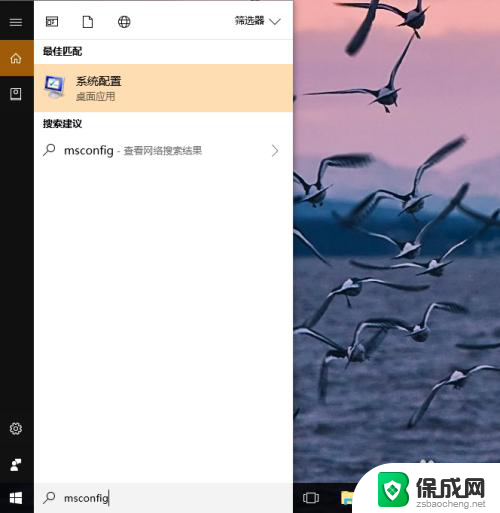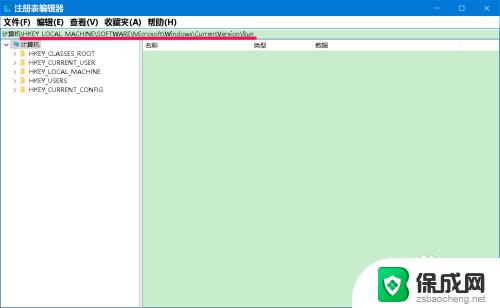windows 开机启动项 win10开机启动项设置教程
更新时间:2024-08-25 09:59:43作者:jiang
在Windows 10系统中,开机启动项的设置对于系统启动速度和运行效率起着至关重要的作用,如果开机启动项过多,将会导致系统启动变慢,甚至影响系统的稳定性和性能表现。合理地设置开机启动项是非常必要的。接下来我们将介绍如何在Win10系统中进行开机启动项的设置,帮助您提升系统的运行效率和稳定性。
具体步骤:
1.
首先按键盘的“win键“,出现工具框后。点击左下角位置的“设置”,出现新的工具框后再进行下一步操作。

2.进入到“设置”的界面后,点击第二行第一个选项“应用”,进入到新的界面后再进行下一步操作。
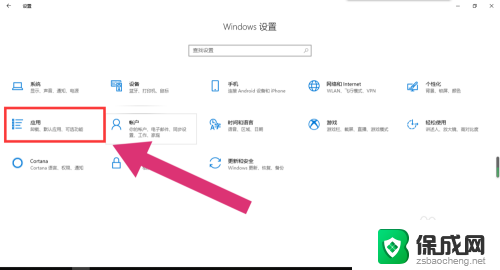
3.进入到“应用”的设置界面后,点击左侧工具栏中的最后一项“启动”。进入新的界面后再进行下一步操作。
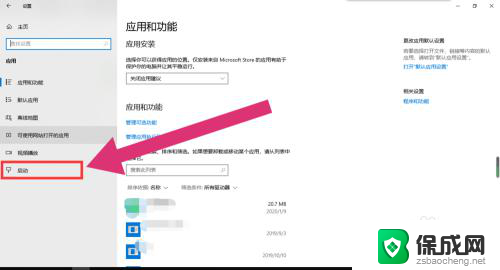
4.进入“启动项”的设置界面后,将可开机自启的应用后方的开关开启该应用就会开机自启。开关关闭则反之。
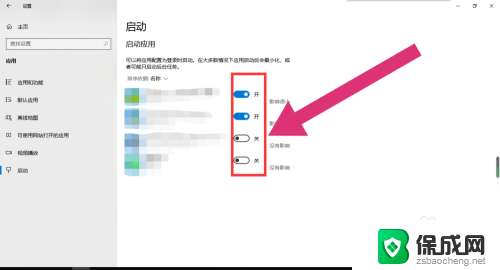
以上就是关于Windows开机启动项的全部内容,如果有遇到相同情况的用户,可以按照小编的方法来解决。